"Posso usar o Apple Music no iPhone 4 (iOS 7)"? Um número crescente de usuários do iPhone 4 fez essa pergunta em muitos fóruns.
Embora saibamos que o Apple Music requer iOS 8.4 ou iTunes 12.2 para um computador, ainda esperamos um milagre quando fizemos essa pergunta.
É claro que a falta de um aplicativo Apple Music no iPhone 4 é uma pena. Embora o iPhone tenha lançado muitas versões depois do iPhone 4 (agora iPhones X, iPhone XS, iPhone XR, etc.), ainda existem muitos usuários que usam o iPhone 4 como um walkman. Então, eles ainda tentam fazer o jailbreak de seu iPhone para obter o aplicativo Apple Music para curtir o Apple Music em vez de armazenar as músicas em seu novo iPhone X ou iPhone XS. Aqui, quero mostrar a você uma maneira fácil de usar TuneFab Apple Music Converter, para que as músicas do Apple Music possam ser reproduzidas no iPhone 4 sem jailbreak.
100% seguro
100% seguro
Você pode gostar:
Como definir a música da Apple Music como toque no iPhone
Como obter o Apple Music de graça para sempre (sem jailbreak)
Parte 1. Por que não podemos usar o Apple Music no iPhone 4?
Apple Music Format
Antes de mostrar o guia detalhado, devemos saber qual o formato das faixas do Apple Music aplicadas. A Apple não anunciou oficialmente o formato de música da Apple, mas sabemos disso quando verificamos as informações da música. O Apple Music usa AAC (Advanced Audio Coding) de 256 kbps, que é o mesmo com MP320 de 3 kbps em qualidade. Mais precisamente, as músicas da Apple Music estão no formato M4P, que usa o Fairplay DRM (gerenciamento de direitos digitais).
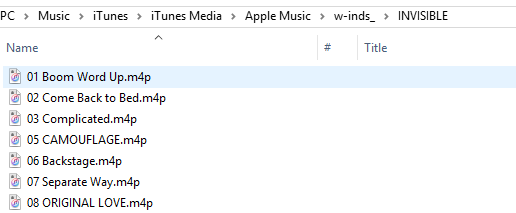
A maneira possível de reproduzir músicas da Apple no iPhone 4
É impossível atualizar o iPhone 4 para iOS 8.4 ou posterior, mas é fácil para todos baixar o iTunes 12.2 ou posterior em um computador. Com o iTunes 12.2 ou posterior, podemos assinar e ouvir o Apple Music facilmente. Então, podemos transferir o Apple Music do iTunes para o iPhone 4? Claro, você pode ignorar a proteção DRM nas faixas do Apple Music. TuneFab Apple Music Converter pode ajudá-lo a remover o DRM do Apple Music. Além do iTunes, gostaríamos de apresentar uma maneira super fácil de transferir o Apple Music para o iPhone 4 diretamente, você pode encontrar mais detalhes na Parte 2.
Parte 2. O Guia Completo para Usar o Apple Music no iPhone 4
O que você precisa:
• iTunes 12.2 ou posterior;
• assinatura da Apple Music;
• Conversor de música TuneFab para Apple
• TuneFab WeTrans (Opcional)
As faixas do Apple Music são protegidas pelo Fairplay DRM da Apple, por isso você está restrito a reproduzir faixas do Apple Music em dispositivos selecionados. TuneFab Apple Music Converter é uma ferramenta profissional para ajudá-lo a remover o DRM das faixas do Apple Music. Além disso, ele suporta a conversão de faixas do Apple Music, músicas do iTunes M4P e audiolivros do iTunes e Audible para formatos de áudio populares como MP3, AC3, FLAC e AIFF. Em uma palavra, com este programa, você pode reproduzir o Apple Music em praticamente qualquer dispositivo, incluindo iPhone 4, iPad 1, iPod nano, iPod clássico, iPod shuffle, pagadores MP3 e muito mais.
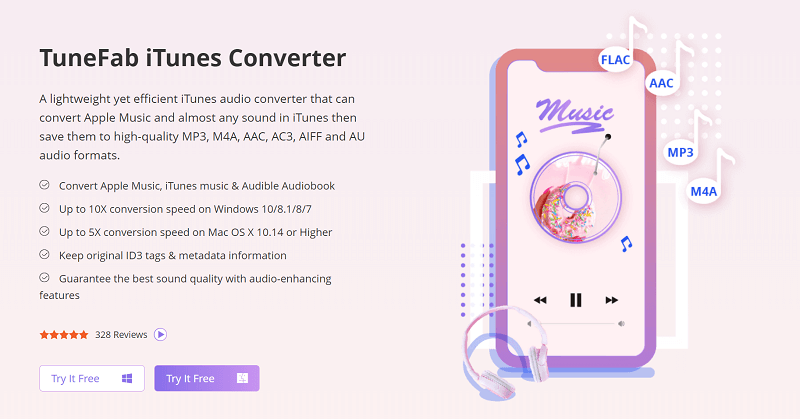
Etapa 1. Instale e abra o TuneFab Apple Music Converter
Clique no botão "Download" para baixar o programa em seu computador. Em seguida, clique no pacote de instalação para instalá-lo em seu computador. Ao iniciar o software, o iTunes será aberto automaticamente.
Etapa 2. Selecione faixas de música da Apple
Vá para a seção Música na Lista de reprodução e você poderá ver todas as listas de reprodução da biblioteca do iTunes no lado esquerdo do programa. Se você não encontrou a música que deseja, adicione primeiro as faixas de música ou listas de reprodução da Apple à biblioteca do iTunes. Em seguida, atualize o programa. Basta clicar na lista de reprodução que contém as músicas do Apple Music que você deseja reproduzir no iPhone 4. Marque a caixa antes de cada faixa para selecioná-las.

Etapa 3. Ajustar as configurações de saída
Na parte inferior do programa, você pode selecionar o formato de saída. Aqui, MP3 e M4A são recomendados. Então, você pode ajustar a taxa de bits, taxa de amostragem, etc. de acordo com sua preferência. Para manter a qualidade original do Apple Music, você pode definir a taxa de bits como 256 Kbps e a taxa de amostragem como 44,100 Hz.

Etapa 4. Converta faixas de música da Apple
Quando tudo estiver pronto, clique no ícone "Converter" no canto superior esquerdo. Em seguida, o programa começará a remover o DRM das faixas do Apple Music e convertê-las em MP3.

Etapa 5. Sincronize músicas da Apple Music no iPhone 4
Após a conversão, adicione as faixas de música da Apple convertidas à biblioteca do iTunes e sincronize-as com o seu iPhone 4. E agora você pode reproduzir o Apple Music no iPhone 4.
O TuneFab Apple Music Converter é um bom ajudante se você quiser:
• Reproduza músicas da Apple em dispositivos antigos da Apple, como o iPhone 4, o iPad 1, o iPod nano / classic / shuffle
• Reproduzir músicas da Apple em dispositivos ilimitados;
• Reproduza músicas da Apple no Xbox, Roku, Chromecast, Chromebook, etc.
Parte 3. Saiba mais: Dispositivos compatíveis com Apple Music
Computadores
Mac: no Mac, você precisará do iTunes 12.2 para Apple Music. Além disso, você precisa do OS X 10.9.5 ou mais recente, o que significa que você precisa ter o OS X Mavericks ou OS X Yosemite instalado para reproduzir faixas do Apple Music por meio de streaming ou como downloads.
Windows: os usuários de PC com Windows também precisam do iTunes 12.2, assim como os usuários de Mac. Você precisa do Windows 7 ou mais recente para suporte ao Apple Music.
Dispositivos iOS
Você precisa de um iPhone, iPad ou iPod touch compatível com iOS 8 para instalar o Apple Music App.
iPhone: iPhone 4s e mais recentes
iPad: iPad 2 e mais recente, iPad mini e mais recente
iPod touch: 5th e 6th geração do iPod touch
iPod nano: NÃO
iPod shuffle: NÃO
Dispositivos Android
O aplicativo Apple Music está disponível para dispositivos com Android 4.3 ou superior e não parece funcionar em tablets no momento.
Algum dispositivo suportado
Samsung Galaxy S8 / S7 / S6: SIM
Samsung Galaxy Note 7 / 5 / 4 / 3: SIM
Samsung Galaxy A7 / A5 / A3: SIM
LG G6 / 5 / 4 / 3: SIM
Huawei P10 / 9 / 8: SIM
Companheiro Huawei 9 / 8 / 7: SIM
Moto Z / E / G: SIM












